怎么让电脑不进入休眠状态
更新时间:2024-04-21 14:47:03作者:yang
在使用电脑的过程中,有时候我们希望电脑能够保持长时间的运行状态,而不是自动进入休眠模式,特别是在下载大文件、进行重要任务或观看视频时,电脑的休眠状态会给我们带来不便。在WIN10系统中,我们可以通过简单的设置来让电脑不进入休眠状态,保持长时间的运行。接下来我们就来看看具体的设置方法。
步骤如下:
1.首先,点击桌面左下角的系统菜单。也就是开始菜单按钮,看到关机键上方有个齿轮一样的设置按钮。
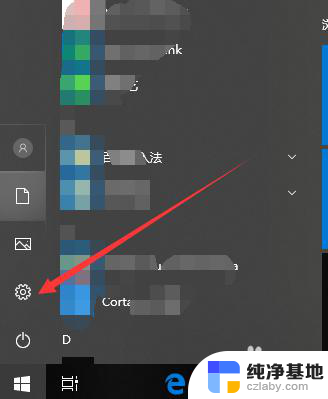
2.点击设置,进入到设置页面,看到第一个系统模块,选择并点击它。
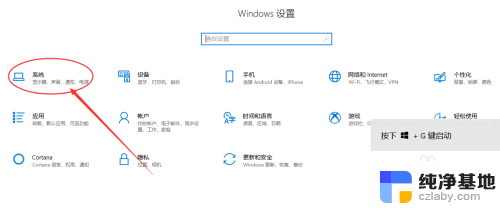
3.接下来,进入到系统设置页面当中。找到左侧的分类导航栏中的【电源与睡眠】,如下图。
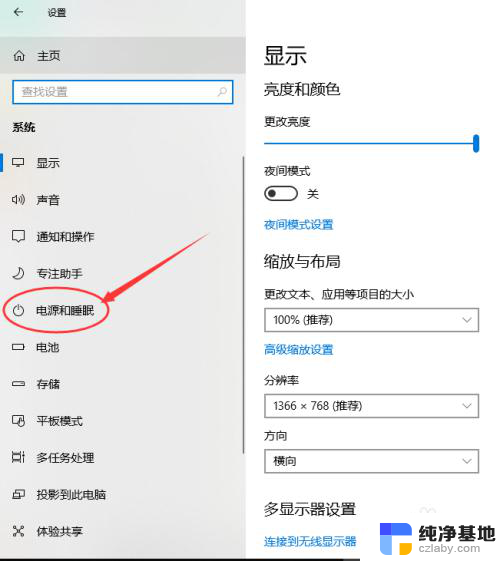
4.点击电源与睡眠后,可以看到当前的屏幕关闭设置和睡眠设置情况。
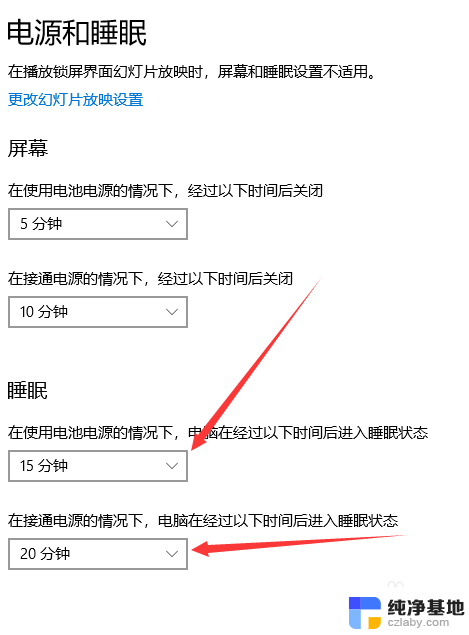
5.这里分为两种睡眠设置,包括使用电池和接通电源,点击其中的时间,选择时间为从不。
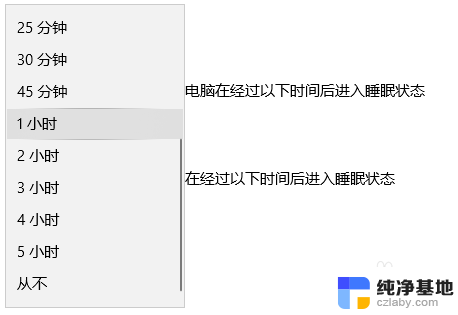
6.设置好接通电源和电池电源都选择为从不睡眠后,电脑就不会进入到睡眠模式。会一直有任务进行着。
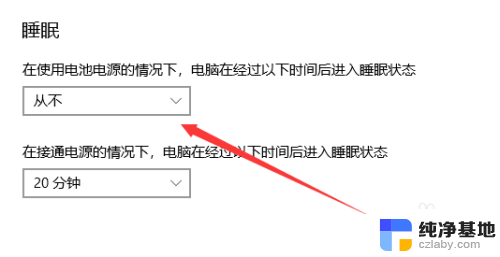
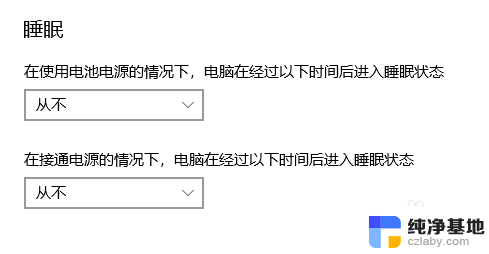
以上就是如何避免电脑进入休眠状态的全部内容,如果有不清楚的地方,用户可以按照小编的方法进行操作,希望这些方法能够帮助到大家。
- 上一篇: 笔记本键盘快捷键怎么关闭
- 下一篇: 笔记本电脑投屏入口
怎么让电脑不进入休眠状态相关教程
-
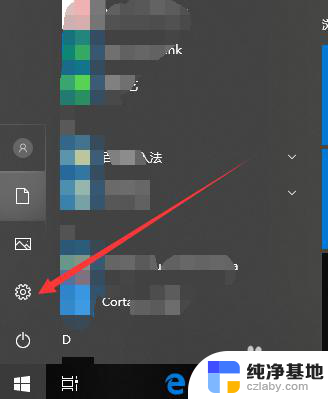 怎么设置电脑不进入休眠状态
怎么设置电脑不进入休眠状态2023-11-19
-
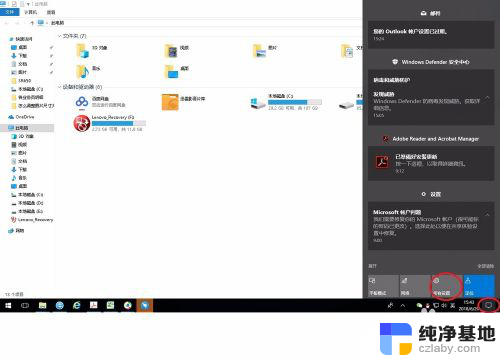 电脑老是自动休眠怎么取消
电脑老是自动休眠怎么取消2023-12-24
-
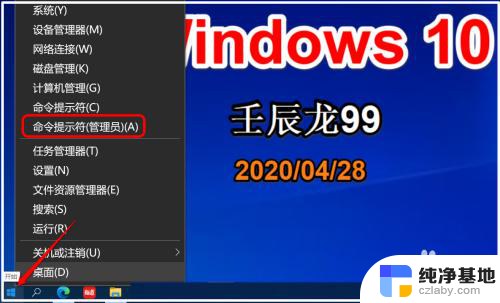 笔记本电脑怎么关闭自动休眠
笔记本电脑怎么关闭自动休眠2024-03-12
-
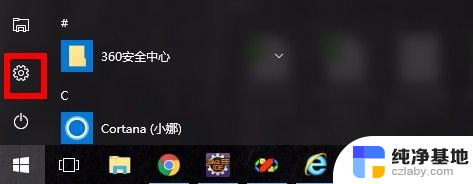 台式电脑睡眠状态下按哪个键唤醒
台式电脑睡眠状态下按哪个键唤醒2023-11-14
win10系统教程推荐
- 1 window10专业版是什么样的
- 2 如何查看系统激活码
- 3 电脑任务栏开始菜单不见了
- 4 电脑硬盘48位恢复密钥
- 5 应用开机启动怎么设置
- 6 调节字体大小在哪里
- 7 调整电脑显示器亮度
- 8 电脑系统自带的杀毒软件在哪里
- 9 win10专业版免费永久激活密钥
- 10 win10的裁剪图片的工具